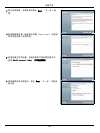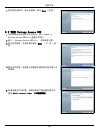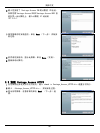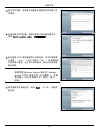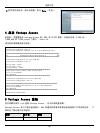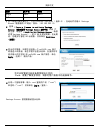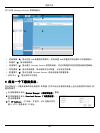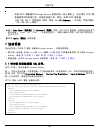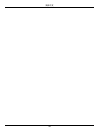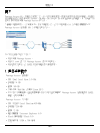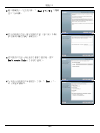简体中文
95
如果 HTTP 服务器和 Vantage Access 安装在同一台计算机上,您必须为 HTTP 服
务器使用不同的端口号,并指定该端口号。例如:如果 HTTP 服务器
(192.168.100.1) 使用端口 8080, 则在 the IP Address (IP 地址)字段内输入
“192.168.100.1:8080”。
4 输入 User Name(用户名) 和 Password(密码) 字段,访问 HTTP 服务器。如果您已经改变了
默认设置 ( “zyxel”和 “1234” (在安装过程中),则输入新帐户信息。帐户用户名和密码
区分大小写。
5 单击 Apply (应用) 保存设置。
7 注册设备
您必须注册一个或多个 兼容 设备到 Vantage Access ,以便远程管理。
• 要注册一台设备,在 Edit an XML file(编辑一个 XML 文件)内配置设备信息,并上传到 Vantage
Access。参考 第 10 页的 7.1 部分 和 第 11 页的 7.2 部分。
• 配置设备,允许从 Vantage Access 远程管理。 参考 第 11 页的 7.3 部分。
7.1 针对多台设备编辑 XML 文件。
您可一次导入 多台设备到 Vantage Access 。
要 一 次导入多台设备,您需要创建一个含有设备信息 ( 如设备名称、OUI、序列号和设备类型等)
的 XML 文件。您可以在 Provision Manager > Device Pre-Provision > Import Devices 窗口内下
载一个示例文件,根据您的设备信息修改它。
以下为 两台 ZyXEL 兼容 设备的示例。
<?xml version="1.0" encoding="UTF-8"?>
<Template xmlns:xsi="http://www.w3.org/2001/XMLSchema-instance">
<Device>
<deviceName>Device1</deviceName>
<OUI>001349</OUI>
<serialNumber>001349000000</serialNumber>
<deviceType>P-2602HW-D1A</deviceType>
<Device>
<Device>
<deviceName>Device2</deviceName>
<OUI>001349</OUI>
<serialNumber>00134900000a</serialNumber>
<deviceType>P-2802HWL-I1</deviceType>
<Device>
</Template>